- Autor Jason Gerald [email protected].
- Public 2024-01-19 22:14.
- E modifikuara e fundit 2025-01-23 12:47.
Ky wikiHow ju mëson se si të krijoni një kornizë rreth tekstit, imazheve ose faqeve në një dokument të Microsoft Word.
Hapi
Metoda 1 nga 2: Shtimi i kornizave në përmbajtjen e dokumentit
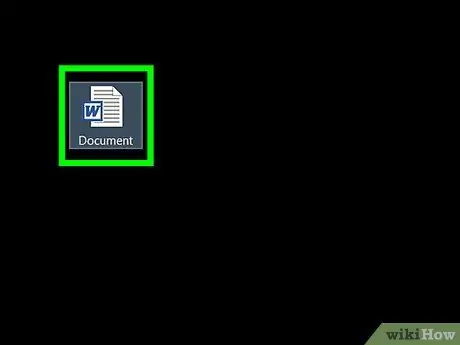
Hapi 1. Hapni një dokument Word
Klikoni dy herë në dokumentin Word në të cilin dëshironi të shtoni një kornizë. Pas kësaj, dokumenti do të hapet.
Nëse nuk keni krijuar ende një dokument, hapni programin Word, klikoni " Dokumente bosh ”, Dhe krijoni dokumentet e nevojshme para se të vazhdoni.
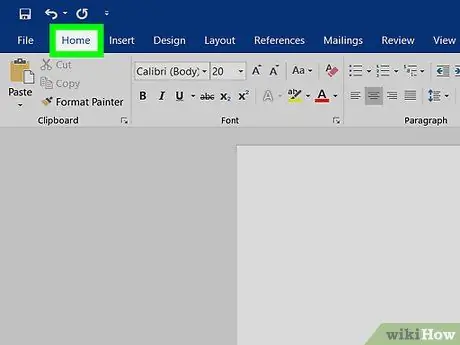
Hapi 2. Klikoni në skedën Home
Kjo skedë është në krye të dritares Word. Pas kësaj, do të shfaqet shiriti i duhur i veglave.
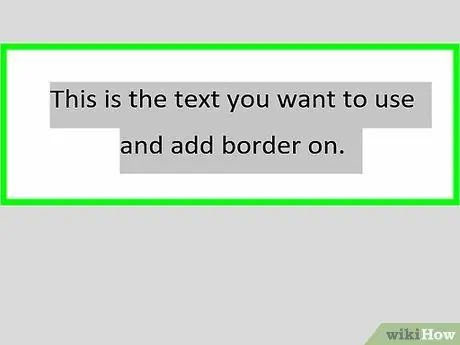
Hapi 3. Zgjidhni përmbajtjen
Klikoni dhe tërhiqeni kursorin mbi tekstin ose imazhin në të cilin dëshironi të shtoni një kornizë.
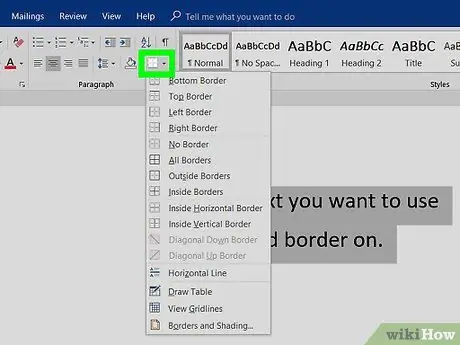
Hapi 4. Shikoni për butonin "Borders"
Ky buton duket si një shesh i ndarë në katër sheshe më të vegjël. Mund ta gjeni në seksionin "Paragrafi" të shiritit të veglave, në të djathtë të ikonës së kovës së bojës.
Kaloni këtë hap nëse jeni duke përdorur një kompjuter Mac
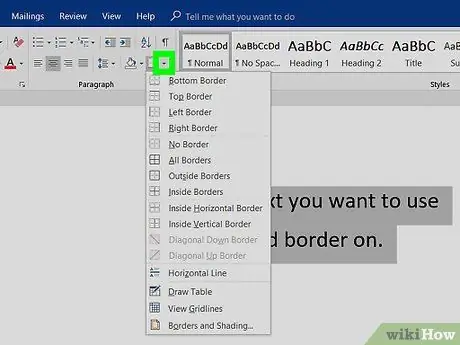
Hapi 5. Klikoni
pranë butonit "Kufijtë".
Ky shigjetë poshtë është në të djathtë të butonit "Kufijtë". Pasi të klikohet, do të hapet një menu zbritëse.
Në një kompjuter Mac, klikoni " Format ”Në krye të ekranit.
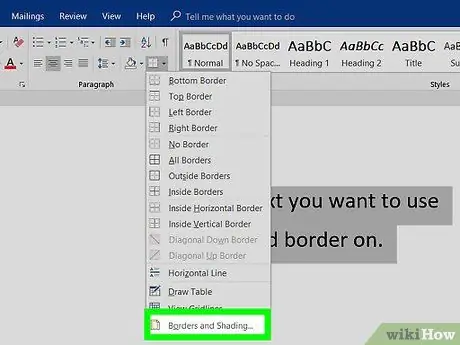
Hapi 6. Klikoni Borders and Shading…
Ky opsion është në fund të menysë zbritëse.
Në kompjuterët Mac, është në mes të menysë zbritëse. Format ”.
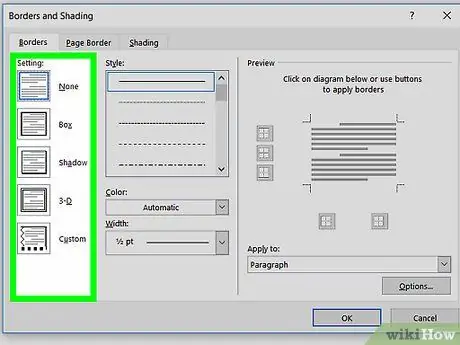
Hapi 7. Zgjidhni cilësimet e kornizës
Në kolonën e majtë, klikoni opsionin kuadër që dëshironi të përdorni.
Për shembull, nëse doni të shtoni një kornizë të thjeshtë që rrethon tekstin, klikoni opsionin " Kuti ”.
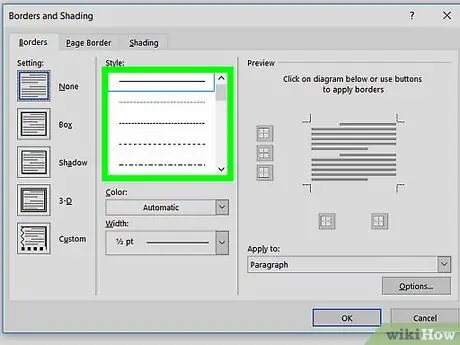
Hapi 8. Zgjidhni një dizajn kornizë
Në kolonën "Stili", lëvizni nëpër ekran derisa të gjeni modelin e kornizës që dëshironi, pastaj klikoni modelin.
Nëse është e nevojshme, mund të ndryshoni ngjyrën dhe trashësinë e kornizës nga menutë "Ngjyra" dhe "Gjerësia"
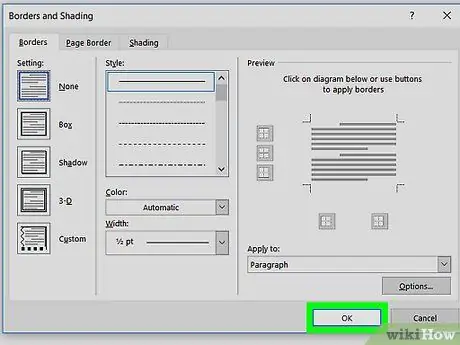
Hapi 9. Kliko OK
Shtë në fund të dritares. Pas kësaj, korniza do të aplikohet në tekstin ose imazhin e zgjedhur.
Metoda 2 nga 2: Shtimi i një kornize në një faqe
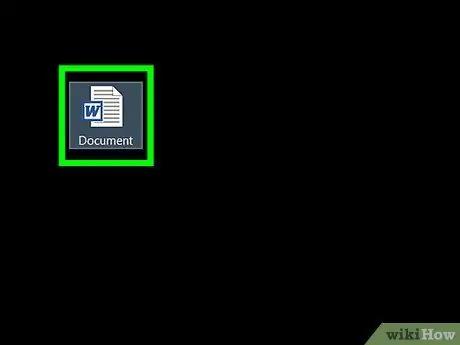
Hapi 1. Hapni një dokument Word
Klikoni dy herë në dokumentin Word në të cilin dëshironi të shtoni një kornizë. Pas kësaj, dokumenti do të hapet.
Nëse nuk keni krijuar ende një dokument, hapni programin Word, klikoni " Dokumente bosh ”, Dhe krijoni dokumentet e nevojshme para se të vazhdoni.
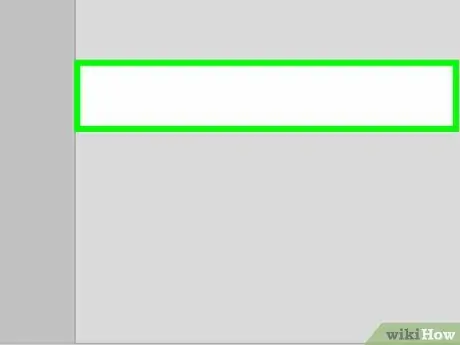
Hapi 2. Vendoseni kursorin për të krijuar një segment të ri
Nëse nuk doni të shtoni një kornizë në çdo faqe të dokumentit, vendoseni kursorin në fund të faqes para faqes në të cilën dëshironi të shtoni një kornizë.
Nëse dëshironi të aplikoni një kornizë në çdo faqe në dokumentin tuaj, kaloni këtë hap dhe tjetrin
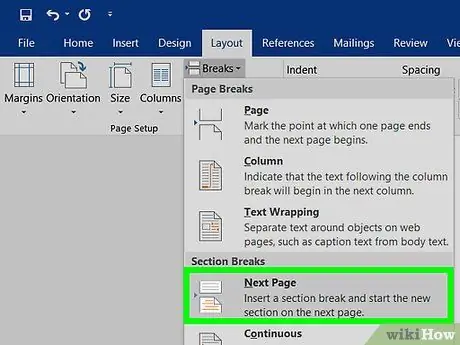
Hapi 3. Krijoni një segment të ri
Duke krijuar një segment, korniza nuk do të zbatohet në të gjithë dokumentin:
- Klikoni në skedën " Paraqitja ”.
- Kliko " Pushimet "Në seksionin" Konfigurimi i faqes ".
- Kliko " Faqja tjetër ”Nga menyja zbritëse e shfaqur.
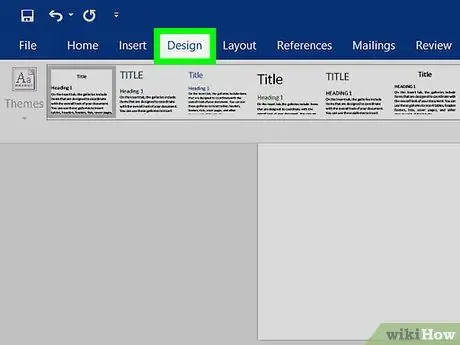
Hapi 4. Klikoni në skedën Dizajni
Shtë në krye të dritares Word.
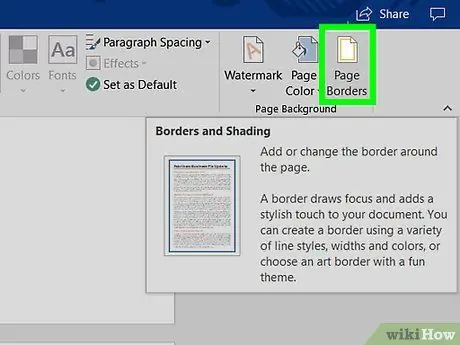
Hapi 5. Klikoni Kufijtë e faqes
Shtë në anën e djathtë të shiritit të veglave " Dizajn " Pas kësaj, do të shfaqet një dritare që shfaqet.
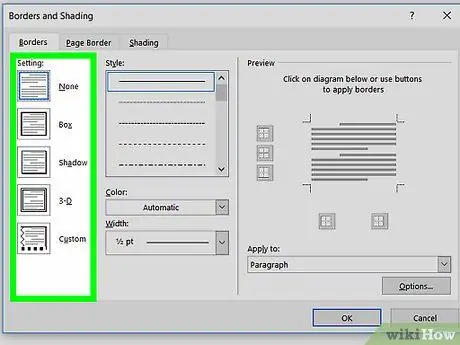
Hapi 6. Zgjidhni cilësimet e kornizës
Në kolonën e majtë, klikoni opsionin kuadër që dëshironi të përdorni.
Për shembull, nëse doni të përdorni një kornizë të thjeshtë që rrethon tekstin, klikoni " Kuti ”.
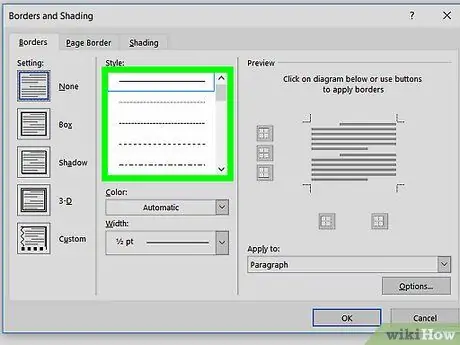
Hapi 7. Zgjidhni një dizajn kornizë
Në kolonën "Stili", lëvizni poshtë derisa të gjeni modelin e kornizës që dëshironi të përdorni, pastaj klikoni mbi të.
Nëse është e nevojshme, ju gjithashtu mund të ndryshoni ngjyrën dhe trashësinë e kornizës nga menutë rënëse "Ngjyra" dhe "Gjerësia"
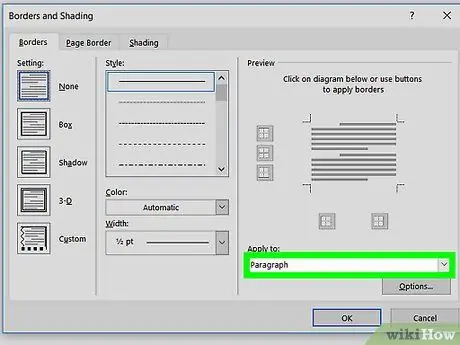
Hapi 8. Zgjidhni faqen e dëshiruar
Nëse keni krijuar një segment të ri më parë në këtë metodë, klikoni kutinë zbritëse "Apliko në", pastaj klikoni segmentin në të cilin dëshironi të shtoni një kornizë në menunë zbritëse.
Për të aplikuar një kornizë në faqen e parë të segmentit, për shembull, klikoni " Ky seksion - vetëm faqja e parë ”Në menunë zbritëse.
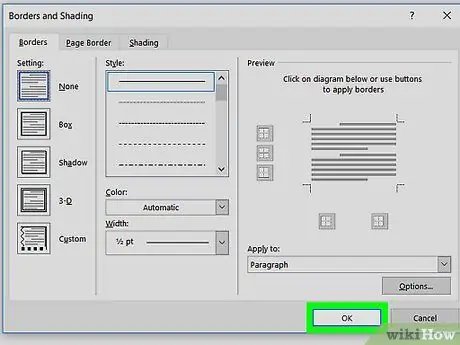
Hapi 9. Kliko OK
Shtë në fund të faqes. Pas kësaj, korniza do të aplikohet në faqen e dokumentit të zgjedhur.






